Cómo utilizar tu tablet con una segunda pantalla

Para configurar una tablet y conectarla a otros dispositivos, sigue los pasos a continuación:
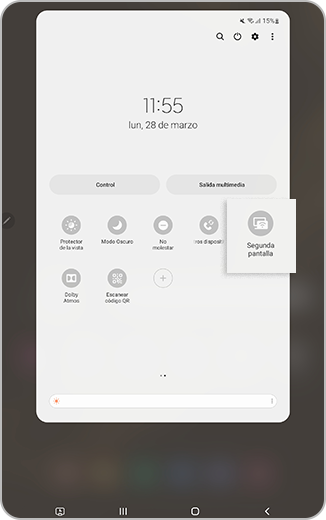
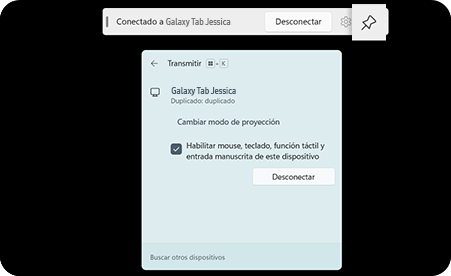
Nota: La función de segunda pantalla solo está disponible en las series Galaxy Tab S8 y S7 con One UI 3.1 y versiones posteriores. Selecciona también un PC de pantalla inalámbrica con el sistema Windows 10 v2004 o superior.
Nota: Si aún tiene problemas después de intentar esto, comuníquese con el Soporte de Samsung. Su dispositivo puede estar experimentando un error interno.
Gracias. Nos alegramos de haberte ayudado. Tus respuestas nos permiten dar un mejor soporte.
Por favor, responde a todas las preguntas
